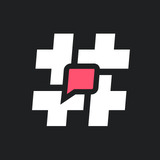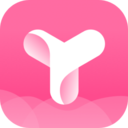华硕主板BIOS设置如何操作?
华硕主板BIOS设置详解

BIOS(Basic Input/Output System,基本输入输出系统)是计算机硬件与操作系统之间的桥梁,主要负责在计算机启动时初始化硬件组件,并加载操作系统。对于华硕主板而言,BIOS不仅提供了计算机的基本启动和硬件配置功能,还为用户提供了丰富的设置选项,以满足不同的使用需求。本文将详细介绍华硕主板BIOS的设置,从基本入门到高级配置,帮助用户更好地掌握这一重要工具。

一、进入BIOS设置界面
要进入华硕主板的BIOS设置界面,首先需要确保计算机已完全关闭,并连接好显示器和键盘。接下来,按下电源按钮启动计算机,并密切注意屏幕上显示的信息。

华硕主板的BIOS通常可以在计算机启动时通过特定的快捷键进入。对于大多数华硕主板,常用的快捷键是Delete(Del)键或F2键。在开机后,当屏幕上出现华硕的LOGO时,迅速按下这些键之一。如果错过了时机,可能需要重启计算机再次尝试。
成功按下正确的快捷键后,将进入BIOS设置界面。界面可能因主板型号和BIOS版本的不同而有所差异,但基本结构和导航方式相似。通常,可以使用方向键进行导航,Enter键选择选项,Esc键返回上一级菜单。
二、BIOS界面概览
华硕主板的BIOS界面通常包括多个主要菜单,如Main(主菜单)、Advanced(高级菜单)、Boot(启动菜单)、Tool(工具菜单)和Exit(退出菜单)。每个菜单下都包含多个子选项,用于不同的设置。
Main(主菜单):显示系统基本信息,如CPU型号、内存大小和硬盘容量等。这些信息对于确认系统配置以及进行进一步的性能调优至关重要。
Advanced(高级菜单):提供更多硬件设置的选项,包括CPU配置、内存时序和电压调整等。这些设置通常适合具有一定技术背景的用户,因为不当的操作可能导致系统不稳定。
Boot(启动菜单):设置计算机的启动顺序,可以选择从硬盘、USB驱动器或光盘启动。这对于安装操作系统、恢复系统或运行特定的启动工具非常有用。
Tool(工具菜单):提供BIOS更新、硬件监控和系统诊断等功能。定期更新BIOS版本可以修复已知的漏洞,提升硬件兼容性,并带来新的功能。
Exit(退出菜单):保存设置并退出BIOS,或选择不保存更改并退出。完成所有设置后,务必选择保存并退出,以确保更改生效。
三、常用设置指南
1. 更改启动顺序
更改启动顺序是BIOS中最常见的操作之一。通过设置启动顺序,用户可以选择从特定的设备(如USB驱动器或光盘)启动计算机,以安装或恢复操作系统。
在Boot菜单中,找到“Boot Option Priorities”或类似的选项。使用方向键选择所需的启动设备,并将其移动到列表的顶部。按下Enter键确认更改,并保存设置。
2. 超频设置
超频是提升计算机性能的一种方法,但也可能导致系统不稳定。在BIOS的Advanced菜单中,用户可以找到与CPU和内存超频相关的选项。
CPU超频:在CPU Configuration或类似的子菜单中,可以找到CPU的频率、电压和功率限制等设置。通过调整这些设置,可以尝试提高CPU的性能。但请注意,超频可能会增加CPU的发热量和功耗,因此需要确保散热系统足够强大。
内存超频:在DRAM Configuration或类似的子菜单中,可以找到与内存时序和电压相关的设置。通过调整这些设置,可以尝试提高内存的性能。但同样需要注意,不当的内存超频可能导致系统不稳定或无法启动。
3. 启用或禁用特定硬件功能
BIOS还允许用户启用或禁用特定的硬件功能,如USB端口、网络接口卡等。在Advanced菜单中,可以找到与这些功能相关的选项。
例如,要禁用某个USB端口,可以在USB Configuration子菜单中找到相应的选项,并将其设置为Disabled。同样地,要禁用网络接口卡,可以在Network Configuration子菜单中找到相应的选项,并进行相应的设置。
4. 监控系统状态
BIOS提供了丰富的监控系统状态的功能。在Tool菜单中,可以找到与硬件监控相关的选项。
这些选项通常包括CPU温度、风扇速度、电压和电流等关键参数的实时监控。通过这些信息,用户可以了解系统的健康状况,并在必要时采取相应的措施,如清洁散热器、更换风扇等。
四、BIOS设置的注意事项
在进行BIOS设置时,需要注意以下几点:
1. 备份数据:在进行任何BIOS设置之前,建议备份重要数据。因为不当的BIOS设置可能导致系统无法启动,甚至损坏硬件。
2. 谨慎操作:BIOS设置涉及系统底层配置,因此在进行任何更改之前,请务必仔细阅读相关说明,并了解每个选项的作用。
3. 参考手册:不同型号的华硕主板可能具有不同的BIOS界面和设置选项。因此,建议参考主板的使用手册进行具体设置。手册中通常包含了详细的BIOS设置指南和故障排除方法。
4. 定期更新:定期更新BIOS版本可以修复已知的漏洞,提升硬件兼容性,并带来新的功能。但请注意,在更新BIOS之前,请务必备份重要数据,并遵循主板手册中的更新指南。
五、总结
华硕主板的BIOS设置为用户提供了丰富的硬件配置和监控功能。通过合理设置BIOS,用户可以提升计算机的性能、优化系统稳定性,并有效进行故障排除。本文详细介绍了华硕主板BIOS的设置方法,包括进入BIOS界面的步骤、常用设置指南以及注意事项。希望这些信息能够帮助用户更好地掌握BIOS的使用技巧,并充分利用其强大功能。
- 上一篇: 揭秘《大侠立志传》:高效攻略,轻松获取呕血谱摹本秘籍
- 下一篇: 揭秘:商鞅之子的真实身份是谁?
新锐游戏抢先玩
游戏攻略帮助你
更多+-
11/18
-
11/18
-
11/18
-
11/18
-
11/18